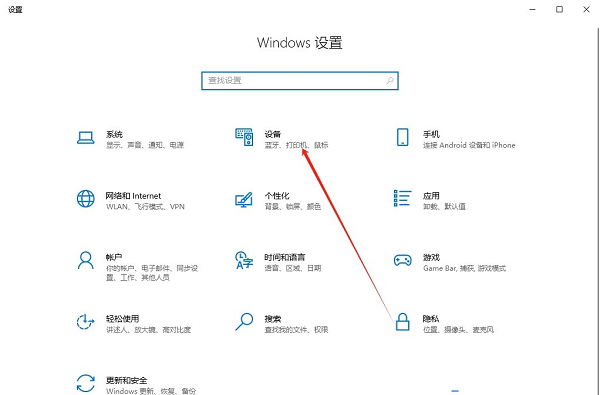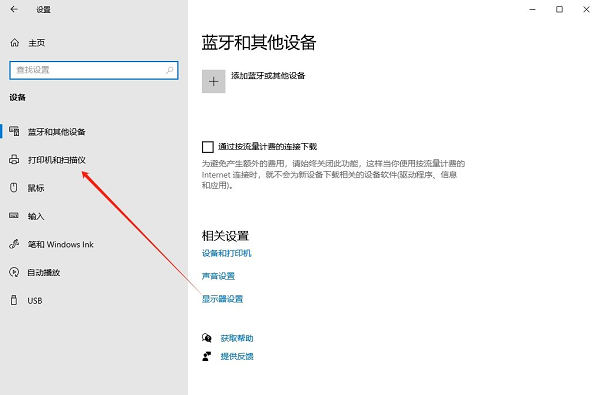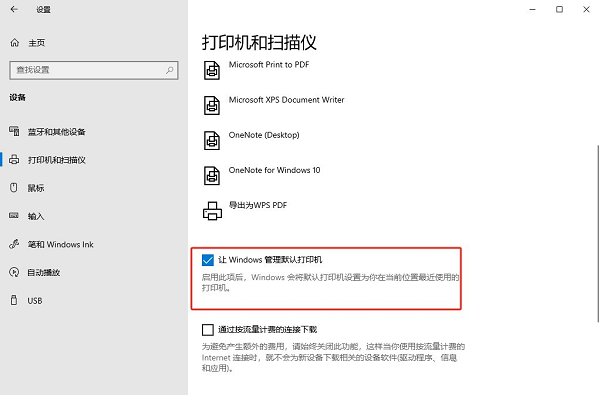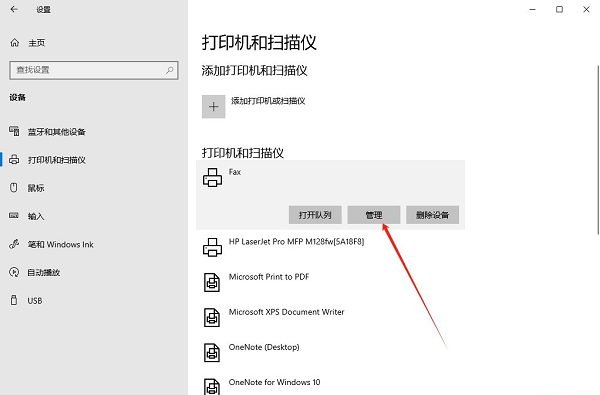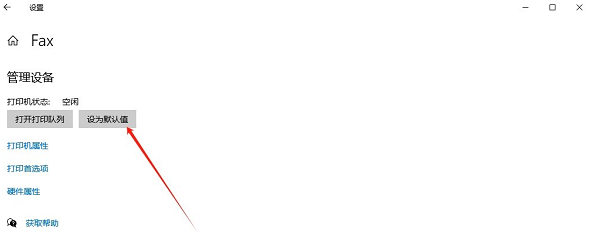win10打印机怎么设置默认设备?win10设置默认打印机方法
大家好啊,今天给大家分享一下如何在win10系统中设置默认打印机。很多人的电脑上都连了好几个打印机,每次打印东西都要手动选打印机,真是太麻烦了。所以我们可以通过设置一个默认的打印机来省去这个步骤。下面就是具体的步骤,大家按照我说的做就行了。
win10设置默认打印机方法:
1、win+i快捷键打开设置界面,进入到新界面后,需要点击其中的设备选项。
2、在打开的新界面中,需要点击左侧栏中的打印机和扫描仪选项。
3、随后找到右侧中的让Windows管理默认打印机,将其小方框取消勾选。
4、然后在打印机和扫描仪一栏中,选择需要设置为默认的打印机,点击其中的管理按钮。
5、最后点击其中的设为默认值按钮即可。
相关文章
- win10文件名乱码但内容正常怎么办?
- win10内存不足玩游戏闪退经常闪退怎么解决?
- win10任务栏假死怎么办?win10任务栏经常假死解决方法
- win10右键菜单怎么添加加密功能?win10右键添加加密选项方法
- win10怎么设置专注助手优先级?win10专注助手优先级设置方法
- win10电脑开机一直卡在欢迎界面怎么解决?
- win10按w弹出手写笔怎么办?win10一按w键弹出手写笔解决方法
- win10网络ID显示灰色无法使用怎么解决?
- win10忘记开机密码怎么解除?win10开机密码忘记进入系统教程
- win10怎么自由摆放桌面图标?win10桌面图标自定义摆放教程
- win10怎么开启全屏开始菜单?win10启用全屏开始菜单教程
- win10鼠标光标突然变大怎么解决?win10鼠标光标变大解决方法
- win10笔记本Fn键锁定怎么解除?win10解除Fn键操作方法
- win10鼠标指针轨迹怎么关闭?win10关闭鼠标轨迹方法
- win10如何设置低电量提醒?win10笔记本设置低电量提示方法
- win10怎么关闭提示音?win10关闭设备弹出提示音方法